Win10任务栏还原到下方攻略
时间:2025-06-02 11:29:06 150浏览 收藏
在使用Win10系统时,任务栏可能会因为误操作等原因从屏幕下方移到其他位置。本文详细介绍了三种将任务栏还原到下方的方法:第一种是直接拖拽任务栏至屏幕底部;第二种是先取消任务栏锁定,再进行拖拽;第三种则是通过控制面板进行设置。这些方法简单易操作,希望能帮助大家轻松解决任务栏位置异常的问题。
大家有没有遇到过这样的情况呢?就是本来位于电脑屏幕下方的任务栏突然跑到了右侧。这是什么原因呢?该如何将其恢复到原来的位置呢?今天,我们就一起来探讨一下电脑任务栏如何还原的方法吧。
在日常使用电脑的过程中,由于误操作或者其他原因,常常会导致任务栏出现在屏幕的不同位置。当遇到这种情况时,大家不必着急,接下来就为大家介绍几种解决办法。
方法一:
最直接简单的办法是,用鼠标光标选中任务栏,按住鼠标左键,直接拖拽至屏幕下方即可完成还原。
方法二:
如果上述方法无法实现,可以尝试右键点击任务栏,检查是否被锁定。如果是锁定状态,先取消锁定,然后再按照第一步的操作将任务栏拖回原位。(如图所示,只需取消锁定任务栏前的勾选即可)
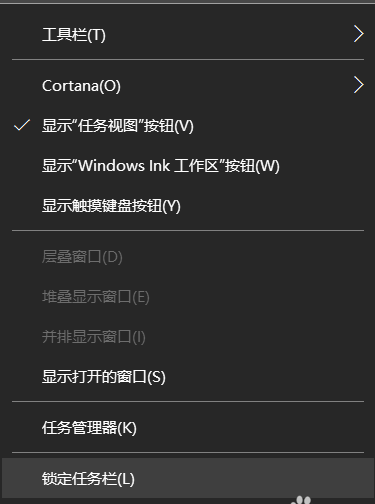
完成之后,记得再次右键点击任务栏,将锁定任务栏的选项勾选上,这样可以避免下次因误操作导致任务栏位置变动。
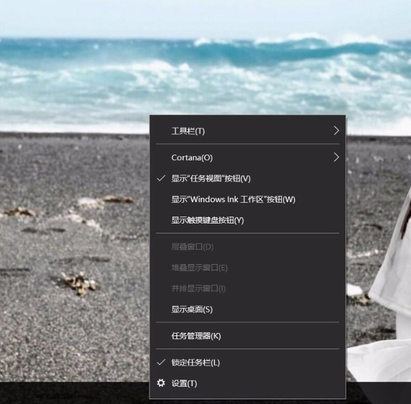
方法三:
如果以上方法仍然无效,可以尝试通过控制面板进行设置。首先打开控制面板,找到并点击“任务栏和导航”选项;
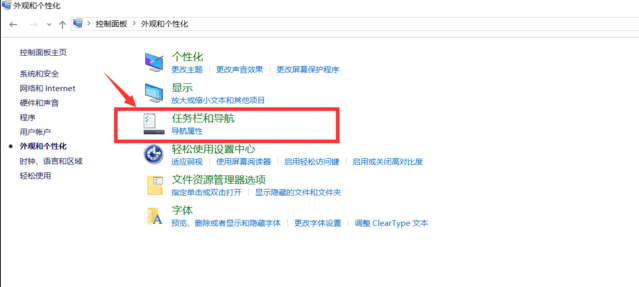
进入相关页面后,可以看到有多种任务栏位置可选,包括顶部、底部以及左右两侧。根据需求选择合适的选项即可完成调整。
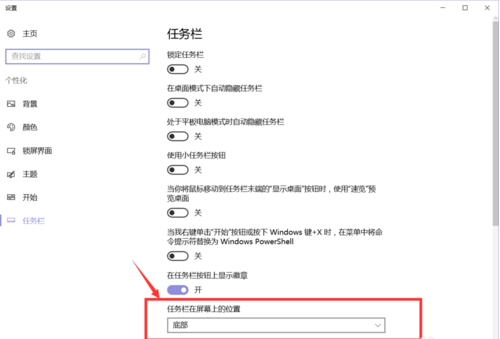
上述三种方法就是解决任务栏位置异常的基本步骤了。希望对大家有所帮助!
好了,本文到此结束,带大家了解了《Win10任务栏还原到下方攻略》,希望本文对你有所帮助!关注golang学习网公众号,给大家分享更多文章知识!
-
501 收藏
-
501 收藏
-
501 收藏
-
501 收藏
-
501 收藏
-
396 收藏
-
248 收藏
-
311 收藏
-
277 收藏
-
458 收藏
-
243 收藏
-
269 收藏
-
349 收藏
-
315 收藏
-
419 收藏
-
393 收藏
-
267 收藏
-

- 前端进阶之JavaScript设计模式
- 设计模式是开发人员在软件开发过程中面临一般问题时的解决方案,代表了最佳的实践。本课程的主打内容包括JS常见设计模式以及具体应用场景,打造一站式知识长龙服务,适合有JS基础的同学学习。
- 立即学习 543次学习
-

- GO语言核心编程课程
- 本课程采用真实案例,全面具体可落地,从理论到实践,一步一步将GO核心编程技术、编程思想、底层实现融会贯通,使学习者贴近时代脉搏,做IT互联网时代的弄潮儿。
- 立即学习 516次学习
-

- 简单聊聊mysql8与网络通信
- 如有问题加微信:Le-studyg;在课程中,我们将首先介绍MySQL8的新特性,包括性能优化、安全增强、新数据类型等,帮助学生快速熟悉MySQL8的最新功能。接着,我们将深入解析MySQL的网络通信机制,包括协议、连接管理、数据传输等,让
- 立即学习 500次学习
-

- JavaScript正则表达式基础与实战
- 在任何一门编程语言中,正则表达式,都是一项重要的知识,它提供了高效的字符串匹配与捕获机制,可以极大的简化程序设计。
- 立即学习 487次学习
-

- 从零制作响应式网站—Grid布局
- 本系列教程将展示从零制作一个假想的网络科技公司官网,分为导航,轮播,关于我们,成功案例,服务流程,团队介绍,数据部分,公司动态,底部信息等内容区块。网站整体采用CSSGrid布局,支持响应式,有流畅过渡和展现动画。
- 立即学习 485次学习
